Palomuuri tai vioittuneet ohjelmatiedostot aiheuttavat usein ongelmia
- McAfee-virustorjuntaan linkitetty mfevtps.exe-prosessi tarkastaa prosesseja, ohjelmia ja DLL-tiedostoja, jotka ovat vuorovaikutuksessa sen kanssa.
- Kun huomaat korkean suorittimen käytön, se johtuu yleensä vioittuneista välimuistista tai ristiriidoista muiden ohjelmien kanssa.
- Korjaa asioita päivittämällä Windows ja McAfee tai sallimalla mfevtps.exe-prosessi palomuurissa muiden ratkaisujen joukossa.

XASENNA NAPSAUTTAMALLA LATAA TIEDOSTOA
- Lataa Fortect ja asenna se tietokoneellasi.
- Aloita työkalun skannausprosessi etsiäksesi vioittuneet tiedostot, jotka ovat ongelmasi lähde.
- Napsauta hiiren kakkospainikkeella Aloita korjaus jotta työkalu voisi aloittaa korjausalgoritmin.
- Fortectin on ladannut 0 lukijat tässä kuussa.
Ihmettelemme usein, miksi Windowsin resurssien kulutus on korkea. Yksi vilkaisu Task Manageriin ja luettelo prosesseista ja taustatehtävistä, jotka käyttävät prosessoria ja RAM-muistia, ovat saatavilla. Kun puhumme näistä, mfevtps.exe on yksi suoritettavista tiedostoista, joka häiritsee monia.
Jotkut ilmoittivat, että prosessi johti virheilmoituksiin, kun taas toiset olivat huolissaan turvallisuudesta ja yksityisyydestä. Ja sinulla on siihen kaikki syyt, koska tietoturvariskiluokituksesta ei ole saatavilla paljon yksityiskohtia. Jatka lukemista saadaksesi lisätietoja mfevtps.exe-tiedostosta!
Mikä on mfevtps.exe-tiedoston toiminto tietokoneessasi?
McAfee, Inc: iin linkitetty mfevtps.exe-prosessi tarkoittaa McAfee for Enterprise Validation Trust Protection Service. Se on keskeinen osa virustorjuntaa ja toimii heti, kun käynnistät tietokoneen.
McAfee Process Validation Servicen ensisijainen tehtävä, kuten nimestä voi päätellä, on tutkia prosesseja, ohjelmia ja DLL-tiedostoja tietokoneissa, jotka ovat vuorovaikutuksessa McAfee, Inc: n kanssa. virustorjunta ja tarkista, ovatko ne turvallisia.
Prosesseja varmentaessaan McAfee luo välimuistin tuloksista. Joten seuraavan kerran kun vahvistustarkistus käynnistetään, McAfee Process Validation Service tarkistaa ensin välimuistin aikaisempien tulosten varalta, mikä vähentää aikaa ja parantaa yleistä suorituskykyä.
Tiedoston koko on noin 0,2 Mt ja tiedoston sijainti:C:\Windows\System32\mfevtps.exe
Niille, jotka ihmettelevät, voiko prosessin esiintyminen johtua haittaohjelmatartunta. Näin ei ole. Se on laillinen McAfee Total Protection -tiedosto.
Mikä saa mfevtps.exe-tiedoston käyttämään suuria suoritinresursseja?
Tässä ovat tärkeimmät syyt siihen, että prosessori käyttää paljon prosessin vuoksi:
- Vioittunut välimuisti: Saatat kohdata yleisiä mfevtps.exe-virheitä, kun palvelun luoma välimuisti on vioittunut, mikä usein johtaa korkeaan suorittimen käyttöön, mikä hidastaa tietokonetta.
- Ristiriidat Windows-palvelujen kanssa: Muutama käyttäjä huomasi, että McAfee Antivirus -prosessi oli ristiriidassa Windows-palvelujen kanssa, mikä johti virheilmoituksiin.
- Kolmannen osapuolen ohjelmat, jotka laukaisevat ongelman: Usein toinen kolmannen osapuolen virustorjunta, tietoturvaohjelmisto tai määritetty palomuuri ei välttämättä toimi liian hyvin McAfee, Inc: n kanssa. ohjelmisto, joka laukaisee tällaisia virheitä.
- Viruksentorjuntaohjelman vanhentunut versio käytössä: Vaikka se on epätodennäköistä, on mahdollista, että McAfee, Inc. asennettu virustorjunta on vanhentunut, mikä vaikuttaa sen prosesseihin sekä Windowsin suorituskykyyn.
Kuinka voin korjata mfevtps.exe-tiedoston aiheuttaman korkean suorittimen käytön?
Sinun ei pitäisi poistaa käytöstä tai poistaa mfevtps.exe-prosessia niin kauan kuin McAfee on ensisijainen virustorjunta, koska se vaikuttaa ohjelmiston perustoimintoihin.
Ennen kuin siirrymme hieman hankalia ratkaisuihin, kokeile ensin näitä nopeita ratkaisuja:
- Käynnistä tietokone uudelleen, jos suorittimen käyttö on erittäin korkea, etkä voi suorittaa mitään toimintoa.
- Tarkista tiedoston polku ja varmista, että sinulla on alkuperäinen tiedosto. Jos olet epävarma, tarkista tietokoneesi haittaohjelmien varalta.
- Päivitä sekä Windows että McAfee LLC -virustorjuntaohjelmisto.
- Käynnistä Windows vikasietotilaan kerran ja sitten taas normaalitilaan. Tämä tyhjentää välimuistin.
Jos mikään ei toimi, siirry seuraavaksi lueteltuihin korjauksiin.
1. Lisää prosessi palomuurin sallittujen luetteloon
- Lehdistö Windows + S avata Hae, tyyppi Salli sovellus Windowsin palomuurin kauttaja napsauta asianmukaista hakutulosta.
- Klikkaa Vaihda asetuksia.

- Klikkaa Salli toinen sovellus -painiketta.

- Napsauta nyt Selaa.
- Navigoi seuraavaa polkua:
C:\Windows\System32 - Etsi ja valitse mfevtps.exe tiedosto ja napsauta sitten Avata.
- Napsauta seuraavaksi Lisätä.
- Varmista, että molemmat Yksityinen ja Julkinen prosessin valintaruudut on valittu ja napsauta OK tallentaaksesi muutokset.

Asiantuntijan vinkki:
Sponsoroitu
Joitakin PC-ongelmia on vaikea ratkaista, varsinkin kun on kyse puuttuvista tai vioittuneista Windowsin järjestelmätiedostoista ja arkistoista.
Muista käyttää erityistä työkalua, kuten Fortect, joka skannaa ja korvaa rikkinäiset tiedostosi uusilla versioilla arkistostaan.
Koska sisäänrakennettu Windows Defenderin palomuuri todennäköisesti laukaisee korkean suorittimen käytön mfevtps.exe-ohjelmalla, on suositeltavaa lisätä prosessi sallittujen luetteloon.
Tee samoin kolmannen osapuolen palomuurit asennettu PC: lle. Vaikka vaiheet vaihtelevat, löydät ne ohjelman viralliselta verkkosivustolta.
2. Varmista, että asiaankuuluvat palvelut ovat käynnissä
- Lehdistö Windows + R avata Juosta, tyyppi services.msc hakukenttään ja paina Tulla sisään.

- Paikanna Salauspalvelut merkintä, napsauta sitä hiiren kakkospainikkeella ja valitse Ominaisuudet.

- Valita Automaattinen alkaen Käynnistystyyppi avattavasta valikosta, napsauta alkaa -painiketta palvelun suorittamiseksi ja sitten päälle OK.

- Kun olet valmis, käynnistä tietokone uudelleen.
Se siitä! Käynnistyksen jälkeen Salauspalvelu, asioiden pitäisi olla käynnissä, etkä saisi kohdata useampia mfevtps.exe-kaatumistapauksia.
- Mikä on Microsoft Coffee ja onko se aitoa vai ei?
- Onko Clash of Clans koskaan pelattavissa Windows 11:ssä?
- 0x80073BC3 Windows Update -virhe: kuinka korjata se
- Tarvitseeko Windows 11 lippuemojit? Käyttäjät näyttävät ajattelevan niin
- Kuinka ratkaista tapahtumankatseluohjelma, joka ei toimi Windows 10:ssä ja 11:ssä
3. Poista McAfee
- Lehdistö Windows + R, tyyppi appwiz.cpl hakukenttään ja paina sitten Tulla sisään.
- Valitse McAfee virustorjunta ohjelmaluettelosta ja napsauta Poista asennus.

- Suorita prosessi loppuun noudattamalla näytön ohjeita.
McAfee-virustorjuntaohjelman asennuksen poistaminen pitäisi auttaa poistamaan mfevtps.exe tietokoneesta. Jos näin ei tapahdu, voit aina käyttää tehokas asennuksen poistotyökalu poistaaksesi jäljellä olevat tiedostot ja merkinnät, jotka johtavat rekisterivirheisiin.
Kun olet poistanut McAfeen, voit joko vaihtaa sisäänrakennettuun Windowsin suojaukseen tai käyttää toista suosittu virustorjuntaratkaisu.
Kuinka voin estää mfevtps.exe-tiedostoa aiheuttamasta suurta suorittimen käyttöä tulevaisuudessa?
Estä ongelmat noudattamalla näitä vinkkejä:
- Varmista, että kaikki ohjelmatiedostot toimivat hyvin eikä mikään ole vioittunut. Vioittuneet tiedostot aiheuttavat usein virheitä ja voivat johtaa korkeaan suorittimen ja RAM-muistin kulutukseen.
- Varmista, että sekä Windows-käyttöjärjestelmä että McAfee-virustorjunta on päivitetty.
- Tunnista mikä tahansa vioittuneet käyttöjärjestelmätiedostot ja suorita DISM-työkalu ja SFC-skannaus niiden korjaamiseksi.
Onko olemassa muita järjestelmäprosesseja, jotka voivat aiheuttaa samanlaisia korkean suorittimen käyttöongelmia?
Kyllä, useiden prosessien tiedetään kuluttavan kohtuullisen määrän resursseja Windowsissa. Jotkut sovellukset tekevät sen jopa ihanteellisissa olosuhteissa. Joten sinun ei pitäisi olla vaivautunut, varsinkin jos kyseessä on peli tai muokkausohjelmisto. Selainten käynnistämät prosessit pyrkivät myös keräämään järjestelmän resursseja.
Lisäksi tietokone, joka on saastunut haittaohjelmilla, jossa on liikaa automaattisia käynnistysohjelmia tai jossa on vioittunut exe-tiedostopääte, ovat kaikki syyt lisääntyneeseen suorittimen kulutukseen.
Siinä kaikki! Tähän mennessä sinun pitäisi olla korjannut kaikki McAfee-ohjelmistopaketin ja mfevtps.exe-prosessin ongelmat.
Ennen kuin lähdet, lue aiheesta McAfee roskapostit, nouseva trendi, joka on jo vaikuttanut moniin.
Jos sinulla on kysyttävää tai haluat jakaa ratkaisuja kanssamme, jätä kommentti alle.
Onko sinulla edelleen ongelmia?
Sponsoroitu
Jos yllä olevat ehdotukset eivät ratkaisseet ongelmaasi, tietokoneessasi saattaa esiintyä vakavampia Windows-ongelmia. Suosittelemme valitsemaan all-in-one-ratkaisun, kuten Fortect korjata ongelmat tehokkaasti. Asennuksen jälkeen napsauta vain Näytä&Korjaa -painiketta ja paina sitten Aloita korjaus.
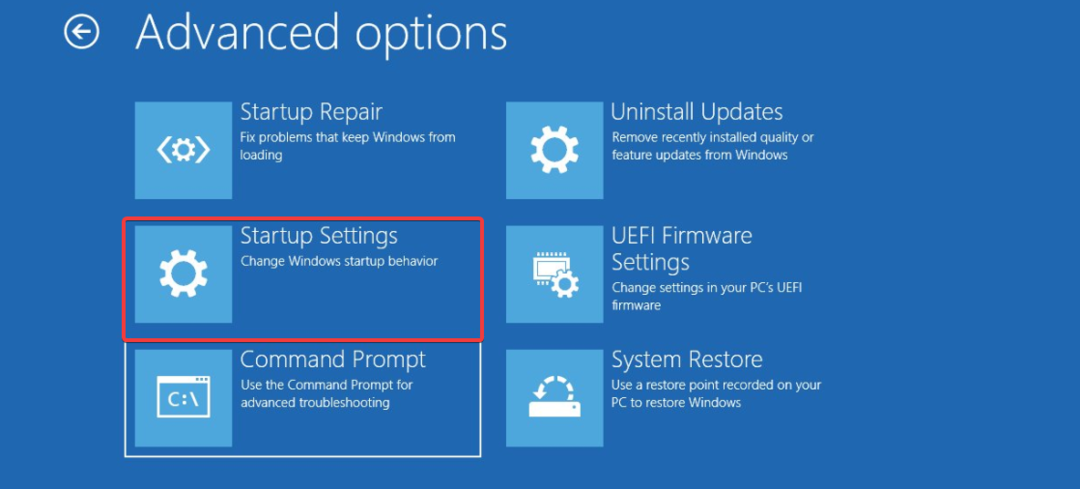
![Cómo Arreglar la Caída de FPS ja League of Legends [Guía]](/f/3b40d8a2c38270a8b9320516d5e7d579.png?width=300&height=460)
![¿Tu PC Sigue Fallando Mientras Juegas? [7 oikaisua]](/f/6f5b450a52e3595a71ab6b47b1119659.jpg?width=300&height=460)